Google Gboard - отличная альтернатива клавиатуре iOS с момента его запуска, а последнее обновление делает его еще лучше. Теперь вы можете использовать его, чтобы диктовать свои сообщения, что сэкономит вам кучу времени, если вы привыкнете.
На мой взгляд, Google предпочел Siri, когда дело доходит до распознавания голоса, поэтому сейчас самое время попробовать Gboard. Вот как начать.
В ходе тестирования я обнаружил, что Gboard более точен, чем встроенная клавиатура iOS, когда дело касается диктовки. Это сэкономило мне время на ответы и создание сообщений. Интеграция не такая удобная, как встроенная клавиатура, но улучшение распознавания того, что я говорю, сделало ее клавиатурой по умолчанию на моем iPhone.
Ваш пробег может отличаться, но я рекомендую попробовать.
Как включить Gboard в iOS

Скриншот: Cult of Mac
Прежде всего, скачать Gboard из App Store. Это бесплатно. Потом:
- Нажмите Настройки.
- Нажмите Общий.
- Нажмите Клавиатура.
- Нажмите Клавиатуры.
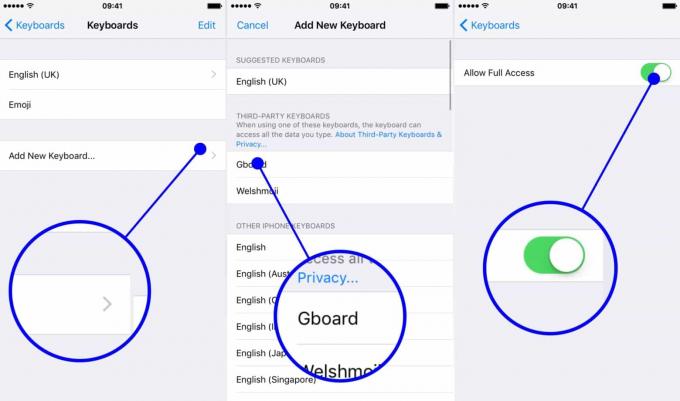
Скриншот: Cult of Mac
Теперь вы можете добавить Gboard:
- Нажмите Добавить новую клавиатуру….
- Нажмите Gboard.
- Теперь вам нужно предоставить Gboard полный доступ к iOS. Сделайте это, нажав Gboard, затем переместите ползунок, чтобы включить.
Как использовать диктовку Gboard в iOS
После того, как вы установили и настроили клавиатуру Google, вы можете начать пользоваться диктовкой Gboard. (Если вы по-прежнему видите стандартную клавиатуру iOS, нажмите значок глобуса в нижней части клавиатуры, чтобы переключиться на Gboard).
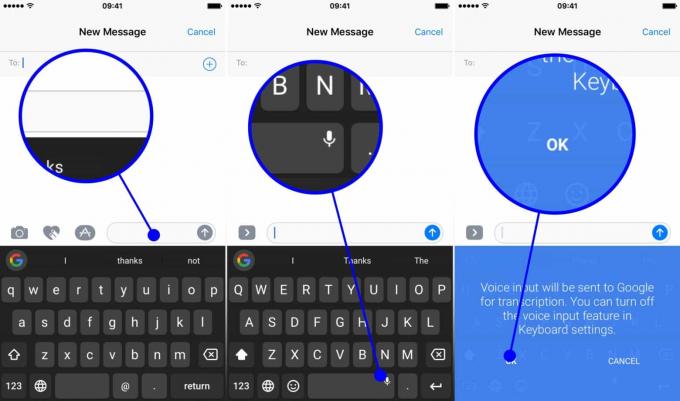
Скриншот: Cult of Mac
В моем примере я отправлю iMessage.
- Нажмите на сообщение, на которое хотите ответить, или создайте новое.
- На клавиатуре нажмите и удерживайте пробел а затем отпустить.
- Вы попадете на полноэкранную страницу, где сможете начать разговор.
- Как только вы перестанете говорить, вы услышите звуковой сигнал, и ваш текст появится в поле сообщения.

Скриншот: Cult of Mac
Как только вы приобретете привычку использовать диктовку на Gboard, это сэкономит вам много времени в течение дня.
Помимо диктовки, недавнее обновление Gboard также добавляет 15 новых языков: хорватский, чешский, датский, голландский, Финский, греческий, польский, румынский, шведский, каталонский, венгерский, малайский, русский, латиноамериканский испанский и Турецкий.
Gboard имеет множество других важных функций, в том числе возможность поиска прямо с клавиатуры. Какие функции Gboard вам нравятся больше всего?


